两步轻松退出Win10任务视图,简单又实用!
时间:2025-06-09 09:18:25 176浏览 收藏
**还在为Win10任务栏上多余的“任务视图”图标烦恼吗?** 本文教你两步快速隐藏Win10任务视图按钮,告别碍眼图标,让桌面更清爽!只需简单两步操作,右键单击任务栏空白处,取消勾选“显示‘任务视图’按钮”即可轻松实现。本教程提供详细图文指导,即使是电脑新手也能轻松掌握。想要优化你的Win10桌面,提升使用体验?赶快学习这个实用小技巧,让你的Windows 10系统更加个性化!更多Win10实用技巧,尽在本站!
最近有不少细心的用户在使用Windows 10系统的时候,可能会注意到任务栏上多出了一个小图标,这就是任务视图功能的图标。如果您觉得这个图标不太方便或者不想看到它,可以通过以下简单步骤将其隐藏起来。接下来就为大家详细介绍具体的操作方法。
第一步,您可以先观察一下当前桌面上是否存在这个图标。
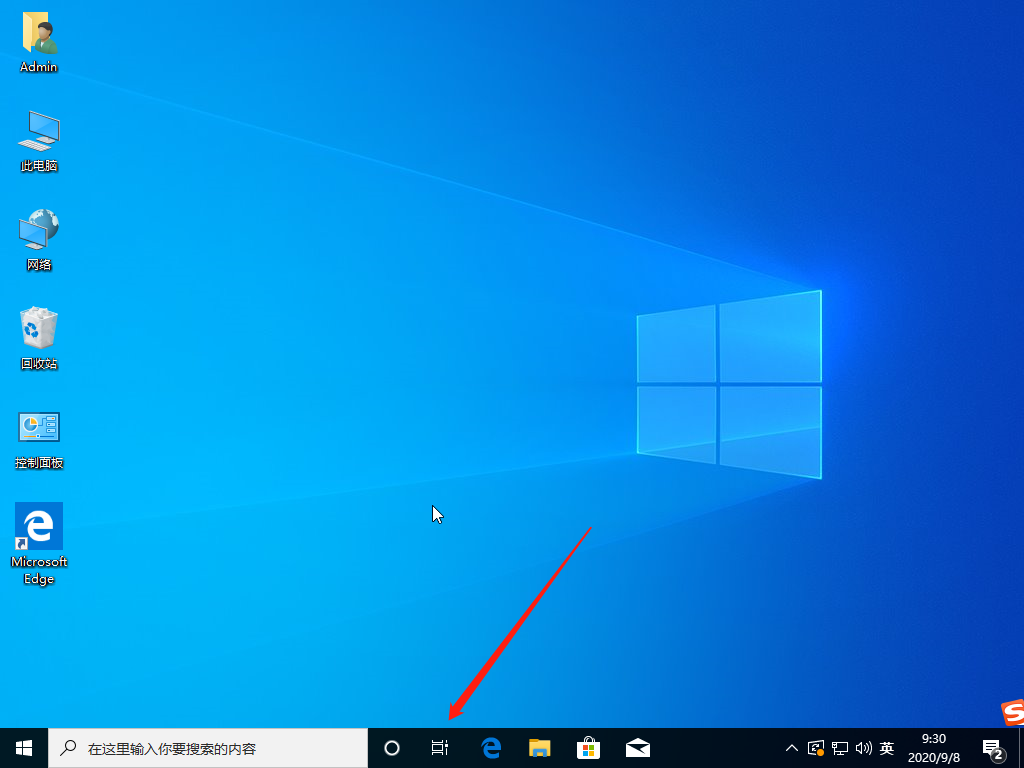
第二步,当您确定图标存在后,请右键单击任务栏的空白区域,在弹出的菜单中选择“显示‘任务视图’按钮”。
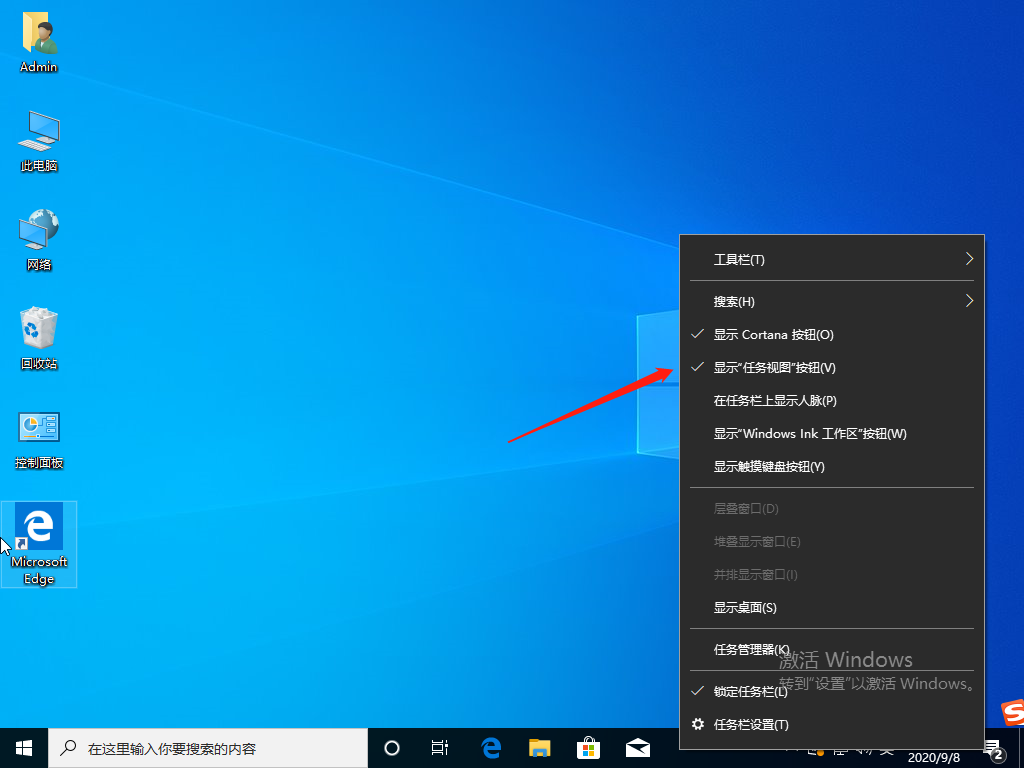
第三步,完成上述操作后,您会发现该图标已经从任务栏上消失了。
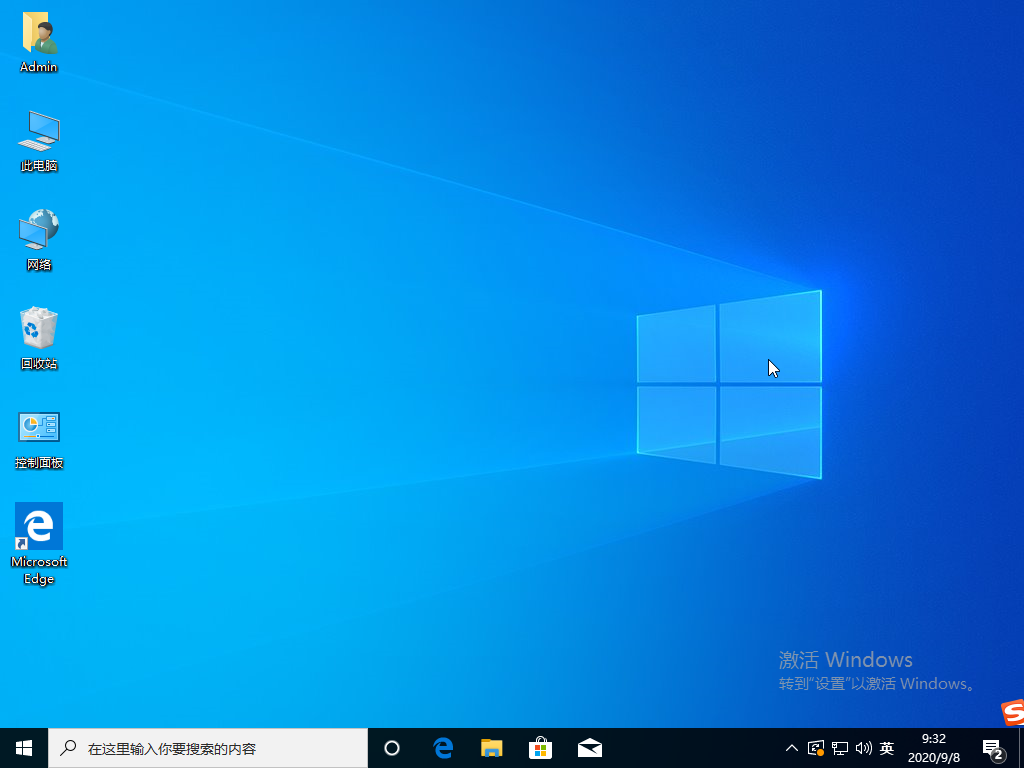
以上便是关于如何通过两个步骤关闭Windows 10任务视图功能的详细图文教程。如果您对其他相关内容感兴趣,欢迎继续访问我们的网站了解更多实用技巧!
终于介绍完啦!小伙伴们,这篇关于《两步轻松退出Win10任务视图,简单又实用!》的介绍应该让你收获多多了吧!欢迎大家收藏或分享给更多需要学习的朋友吧~golang学习网公众号也会发布文章相关知识,快来关注吧!
相关阅读
更多>
-
501 收藏
-
501 收藏
-
501 收藏
-
501 收藏
-
501 收藏
最新阅读
更多>
-
268 收藏
-
345 收藏
-
420 收藏
-
325 收藏
-
190 收藏
-
210 收藏
-
165 收藏
-
302 收藏
-
196 收藏
-
182 收藏
-
317 收藏
-
117 收藏
课程推荐
更多>
-

- 前端进阶之JavaScript设计模式
- 设计模式是开发人员在软件开发过程中面临一般问题时的解决方案,代表了最佳的实践。本课程的主打内容包括JS常见设计模式以及具体应用场景,打造一站式知识长龙服务,适合有JS基础的同学学习。
- 立即学习 543次学习
-

- GO语言核心编程课程
- 本课程采用真实案例,全面具体可落地,从理论到实践,一步一步将GO核心编程技术、编程思想、底层实现融会贯通,使学习者贴近时代脉搏,做IT互联网时代的弄潮儿。
- 立即学习 516次学习
-

- 简单聊聊mysql8与网络通信
- 如有问题加微信:Le-studyg;在课程中,我们将首先介绍MySQL8的新特性,包括性能优化、安全增强、新数据类型等,帮助学生快速熟悉MySQL8的最新功能。接着,我们将深入解析MySQL的网络通信机制,包括协议、连接管理、数据传输等,让
- 立即学习 500次学习
-

- JavaScript正则表达式基础与实战
- 在任何一门编程语言中,正则表达式,都是一项重要的知识,它提供了高效的字符串匹配与捕获机制,可以极大的简化程序设计。
- 立即学习 487次学习
-

- 从零制作响应式网站—Grid布局
- 本系列教程将展示从零制作一个假想的网络科技公司官网,分为导航,轮播,关于我们,成功案例,服务流程,团队介绍,数据部分,公司动态,底部信息等内容区块。网站整体采用CSSGrid布局,支持响应式,有流畅过渡和展现动画。
- 立即学习 485次学习
